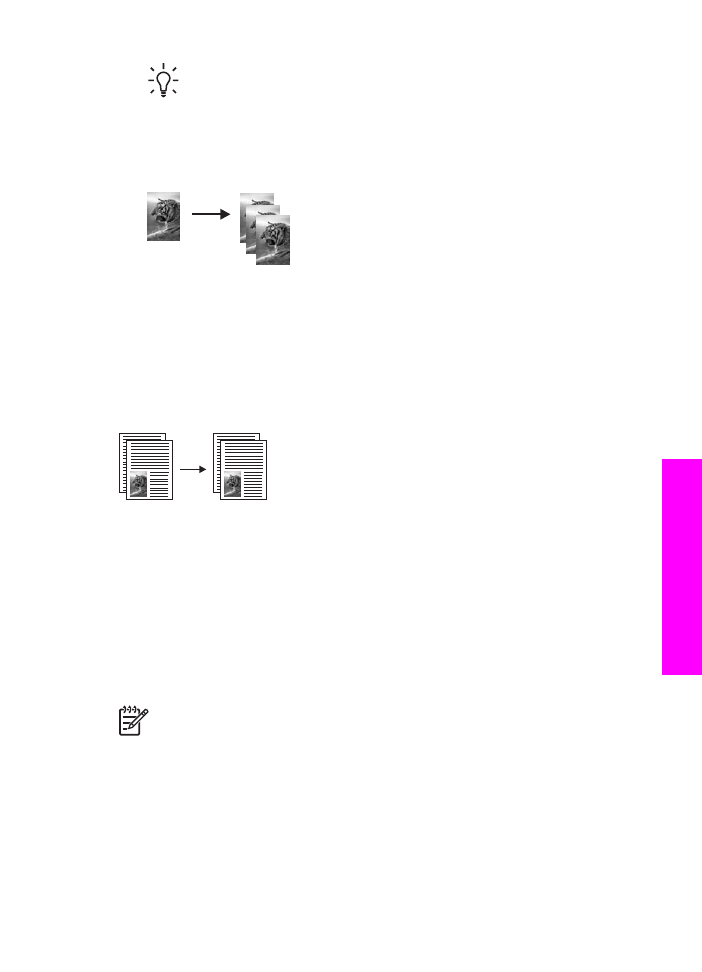
Двустороннее копирование
Можно выполнить двустороннее копирование одностороннего или
двустороннего оригинала формата Letter или A4.
Примечание.
Двустороннее копирование можно выполнить только в том
случае, если HP All-in-One имеет дополнительное устройство
двусторонней печати HP. Это устройство входит в комплект поставки
некоторых моделей либо приобретается отдельно.
Печать двусторонних копий с панели управления
1.
Убедитесь, что во входной лоток загружена бумага.
2.
Поместите оригиналы формата Letter или A4 в лоток подачи документов
лицевой стороной вверх.
Размещайте страницы верхним краем вперед.
Руководство пользователя
65
Испо
льз
о
вание
функций
ко
п
и
рован
ия
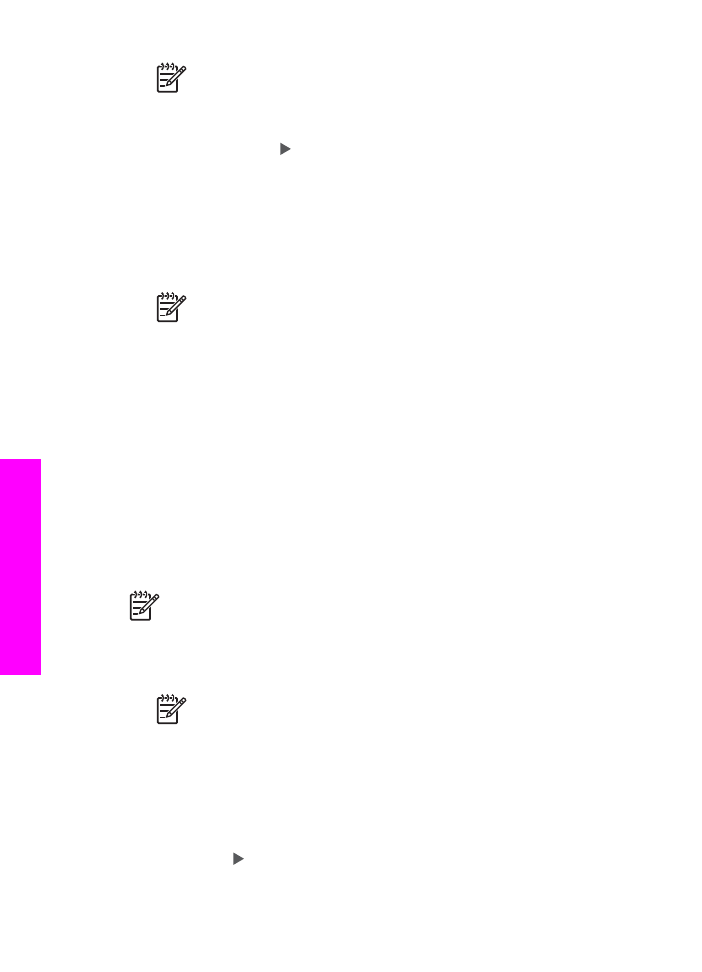
Примечание.
Нельзя выполнять двустороннее копирование
оригиналов формата Legal.
3.
В области Копирование нажимайте кнопку
Меню
, пока не будет показан
параметр
Двусторон. копия
.
4.
С помощью кнопки выберите нужное значение и нажмите
OK
.
–
1 > 1
. Будет напечатана стандартная односторонняя копия
одностороннего оригинала.
–
1 > 2
. Будет напечатана двусторонняя копия двух односторонних
оригиналов.
–
2 > 1
. Будут напечатаны односторонние копии двустороннего оригинала.
–
2 > 2
. Будет напечатана двусторонняя копия двустороннего оригинала.
5.
Нажмите кнопку
Запуск копирования, Ч/Б
или
Запуск копирования, Цвет
.
Примечание.
Не извлекайте бумагу из лотка до завершения
копирования обеих сторон.